Bạn định cài thêm Font chữ cho Unikey, gõ Tiếng Việt trên máy tính, laptop để có thể viết nhiều font chữ đẹp nhưng chưa biết làm thế nào. Vậy cùng tham khảo bài viết cài phông chữ tiếng Việt Unikey, phông chữ khác dưới đây.
Những bộ Font đa dạng sẽ giúp bạn trình bày bố cục văn bản của bạn một cách đẹp mắt hơn, có thẩm mỹ hơn khi được sắp xếp một cách hợp lý. Hiện nay có rất nhiều các bộ font đẹp mắt tuy nhiên bạn cần tải về chính xác bộ font hỗ trợ tiếng Việt để không bị vỡ chữ. Hãy theo dõi bài viết dưới đây để được hướng dẫn cách cài thêm font cho Unikey, Gõ Tiếng Việt trên máy tính nhé.

Tất cả các font chữ trong Word, gõ tiếng Việt trên máy tính
Hướng dẫn cách cài thêm font cho Unikey, Gõ Tiếng Việt trên máy tính
Đầu tiên, chúng ta cần kiểm tra xem bộ Font mà bạn sẽ cài trong hệ thống đã có chưa, tránh trường hợp tốn thời gian download (chỉ kiểm tra khi bạn tải về từng bộ Font một, nếu bạn download nhiều bộ Font cùng lúc thì việc này đôi khi còn tốn thời gian hơn là download và cài font bị trùng nhau)
Bước 1: Vào đường dẫn (C:\Windows\Fonts) xem bộ Font bạn cần download đã có hay chưa
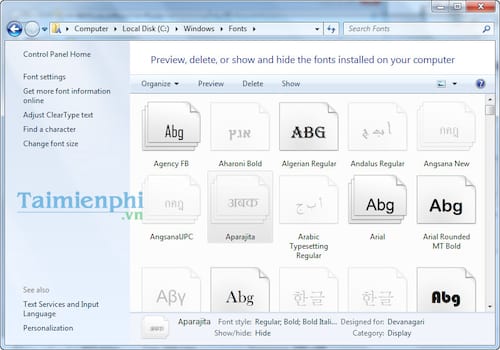
Bước 2: Tải về bộ Font full : Download Font full đã được Taimienphi.vn tổng hợp và chọn lọc kĩ lưỡng với rất nhiều bộ font đặc sắc khác nhau
Bước 3: Sau khi tải về, các bạn giải nén bộ Font sẽ được một thư mục chứa tất cả các Font vừa tải về.

Các bạn có thể chọn lọc sau đó bôi đen những font cần cài chuột phải chọn Copy hoặc Ctrl + C hoặc các bạn có thể chọn toàn bộ Font bằng cách dùng tổ hợp phím Ctrl + A

Bước 4: Quay lại thư mục chứa Fonts của hệ thống (đường dẫn C:\Windows\Fonts) các bạn chuột phải vào khoảng trắng giữa những bộ Font trong đó chọn Paste hoặc Ctrl + V

Nếu như trong quá trình cài Font hệ thống có phát hiện file trùng lặp (như hình dưới đây) ta có thể chọn Ghi đè hoặc không ghi đè ở Yes/No . Tích vào ô checkbox “ Do this for all current items “ nếu như muốn cùng thao tác Ghi đè hoặc không ghi đè đối với những trường hợp tiếp theo nếu có

Như vậy Taimienphi.vn đã hướng dẫn các bạn cách cơ bản và đầy đủ nhất để cài thêm Font cho Unikey, Gõ Tiếng Việt trên máy tính cho mình bộ font như ý cũng như cách vận hành tối ưu cho các bộ gõ tiếng việt hiện nay như Unikey, Gõ Tiếng Việt. Taimienphi.vn còn cung cấp rất nhiều các bộ font full và đặc biệt khác như font tiếng Nhật, tiếng Hàn .. tham khảo cài font tiếng nhật cho máy tính để viết chữ tiếng Nhật, soạn thảo văn bản bằng tiếng Nhật nhé,…
https://thuthuat.taimienphi.vn/cai-them-font-cho-unikey-go-tieng-viet-tren-may-tinh-22428n.aspx
Hiện nay có rất nhiều font chữ đẹp độc đáo giúp bạn viết chữ lên ảnh đẹp mắt, tải về bộ font chữ đẹp và cài vào máy tính để viết những câu chúc lên các tấm thiệp nhân các ngày lễ trong năm.